Windows查看文件被哪一个程序占用 Windows看文件被哪个进程占用的方法
更新时间:2024-02-05 17:45:45作者:mei
电脑Windows系统运行速度越来越卡,严重时还会出现死机黑屏的状况,一般这种情况是系统运行太多进程导致的,那么Windows系统怎么查看文件被哪个进程占用?关于此疑问,下面介绍具体查看方法。
具体方法如下:
1.打开任务管理器,点击性能。

2.点击性能下方的资源监视器。
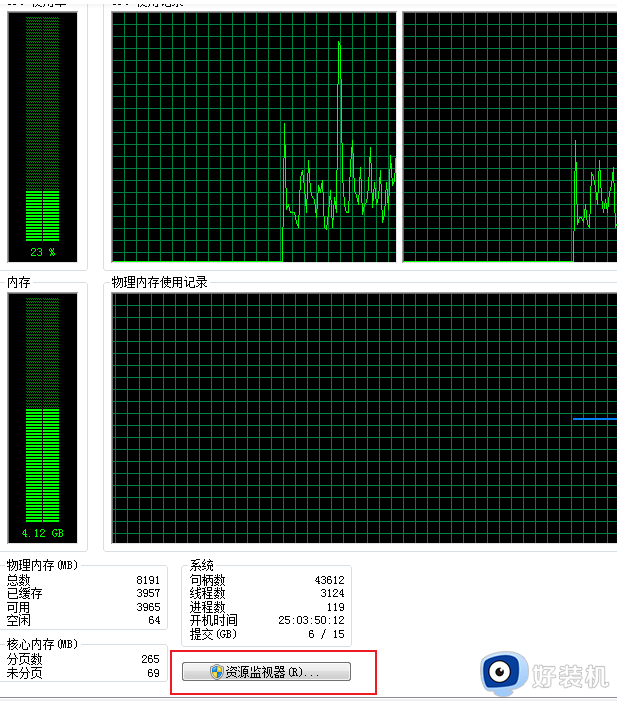
3.点击CPU,可以看到关联句柄输入框,输入被占用的文件夹或文件名称,点击搜索标志,即可查看到被占用进程。
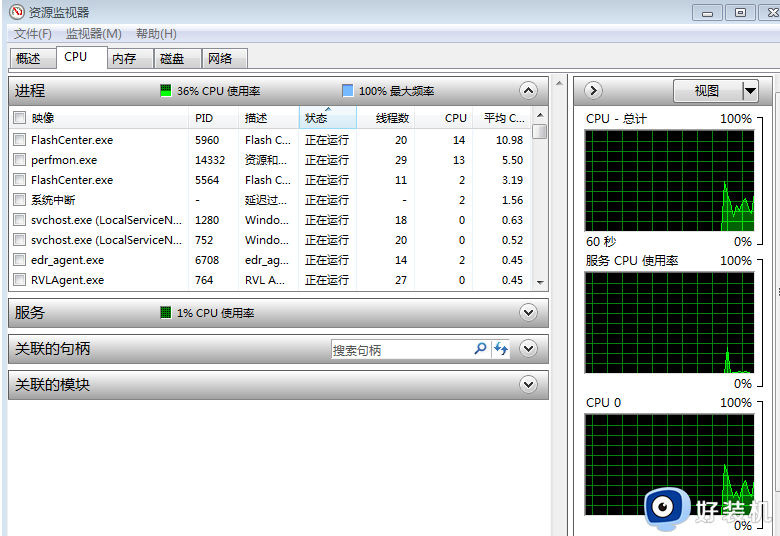
4.在任务管理器进程才当中中可查询到对应进程,结束进程即可删除文件。
根据以上步骤操作,就知道电脑Windows文件被哪个进程占用,只要将进程结束之后,系统运行速度也变快了。
Windows查看文件被哪一个程序占用 Windows看文件被哪个进程占用的方法相关教程
- windows查找端口占用得方法 如何查看windows端口占用情况
- 怎样查看windows端口占用情况 查看windows端口占用情况的方法步骤
- windows文件被占用无法删除怎么办 windows文件被占用删不掉解决方法
- window查看端口是否被占用的方法 windows如何查看端口是否被占用
- windows怎么查看端口的占用情况 windows查看端口的占用情况的方法
- 被windows防火墙删掉的文件在哪 查看被windows防火墙删掉文件的方法
- windows怎样快速查看文件夹大小 windows快速查看文件夹大小的三种方法
- windows查端口号占用的方法 windows怎么查看端口是否被占用
- 电脑端口被占用如何查看 查看电脑端口被谁占用的方法
- windows关闭占用端口的进程步骤 windows如何关掉占用端口的程序
- 电脑无法播放mp4视频怎么办 电脑播放不了mp4格式视频如何解决
- 电脑文件如何彻底删除干净 电脑怎样彻底删除文件
- 电脑文件如何传到手机上面 怎么将电脑上的文件传到手机
- 电脑嗡嗡响声音很大怎么办 音箱电流声怎么消除嗡嗡声
- 电脑我的世界怎么下载?我的世界电脑版下载教程
- 电脑无法打开网页但是网络能用怎么回事 电脑有网但是打不开网页如何解决
电脑常见问题推荐
- 1 b660支持多少内存频率 b660主板支持内存频率多少
- 2 alt+tab不能直接切换怎么办 Alt+Tab不能正常切换窗口如何解决
- 3 vep格式用什么播放器 vep格式视频文件用什么软件打开
- 4 cad2022安装激活教程 cad2022如何安装并激活
- 5 电脑蓝屏无法正常启动怎么恢复?电脑蓝屏不能正常启动如何解决
- 6 nvidia geforce exerience出错怎么办 英伟达geforce experience错误代码如何解决
- 7 电脑为什么会自动安装一些垃圾软件 如何防止电脑自动安装流氓软件
- 8 creo3.0安装教程 creo3.0如何安装
- 9 cad左键选择不是矩形怎么办 CAD选择框不是矩形的解决方法
- 10 spooler服务自动关闭怎么办 Print Spooler服务总是自动停止如何处理
